遠程登錄實例操作系統時,默認用戶名和密碼是什么?
默認用戶名和實例類型有關:
遠程登錄Windows實例時,默認用戶名是
Administrator。遠程登錄Linux實例時,默認用戶名是
root或ecs-user。
密碼由您在創建實例時設置,請參見自定義購買實例。如果忘記了登錄密碼,或者選擇創建實例后設置密碼,您也可以在線重置密碼,請參見重置實例登錄密碼。
使用ECS實例密碼無法登錄VNC,怎么辦?
自2023年7月10日起,遠程連接工具VNC無需單獨設置VNC登錄密碼,即可安全訪問ECS實例。
阿里云在2023年7月10日對遠程連接工具VNC完成安全升級,阿里云平臺將自動托管通過VNC訪問實例時端口的鑒權,以及通過VNC訪問實例的端到端加密數據。升級之后,您無需設置VNC的登錄密碼,只需要輸入實例的用戶名和密碼即可安全地訪問ECS實例。
如果您使用ECS實例密碼無法登錄VNC,可以按照以下步驟進行排查和處理。
檢查登錄密碼是否正確。
確認您使用的用戶名和密碼是否正確。對于Windows實例,默認用戶名是
Administrator,對于Linux實例,默認用戶名是root或ecs-user。確保密碼的大小寫正確,并且沒有復制多余的空格或字符。
重置密碼。
如果您忘記了登錄密碼,可以通過阿里云控制臺重置密碼。具體請參見重置實例登錄密碼。
重啟ECS實例。
您可以通過重啟ECS實例解決一些臨時性問題。具體請參見重啟實例。
檢查安全組規則。
確保實例所在的安全組已添加安全組規則,放行了相應的端口(例如SSH協議默認的22端口)。具體請參見檢查ECS實例安全組規則。
檢查VNC登錄權限。
如果您使用的是RAM用戶登錄,請確認您的RAM用戶具有足夠的權限執行VNC登錄操作。使用VNC連接到實例,至少需要具有查詢ECS實例的詳細信息權限和查詢ECS實例的Web管理終端地址權限,即
ecs:DescribeInstances和ecs:DescribeInstanceVncUrl。如何為RAM用戶授權,請參見為RAM用戶授權。{ "Version": "1", "Statement": [ { "Effect": "Allow", "Action": [ "ecs:DescribeInstances", "ecs:DescribeInstanceVncUrl" ], "Resource": "*" } ] }重新使用VNC登錄實例。
具體操作,請參見使用VNC登錄實例。
控制臺VNC支持多用戶登錄嗎?
不支持。如果一個用戶已經登錄,其他用戶則無法再登錄。
連接到控制臺VNC后出現黑屏,怎么辦?
連接到控制臺VNC后出現黑屏,說明系統處于休眠狀態。根據操作系統不同,執行不同的操作:
如果是Linux實例,您可以按任意鍵激活該實例,進入登錄界面。
如果是Windows實例出現持續黑屏,您可以在界面左上角單擊發送遠程命令 > CTRL+ALT+DELETE,進入登錄界面。
控制臺VNC無法訪問了,怎么辦?
您可以通過瀏覽器進入控制臺VNC界面排查問題。例如使用Chrome,在鍵盤上按F12鍵顯示開發者工具,然后分析Console中顯示的信息。
使用IE8.0,為什么無法使用控制臺VNC?
僅支持IE10及以上版本的IE瀏覽器中使用控制臺VNC,請下載最新版本的IE瀏覽器。
建議使用Chrome瀏覽器,阿里云的控制臺對Chrome瀏覽器的兼容性更好。
使用Firefox瀏覽器打開控制臺VNC會報錯安全連接失敗,怎么辦?
可能您使用的Firefox版本沒有共用的加密算法。
建議使用Chrome瀏覽器,阿里云的控制臺對Chrome瀏覽器的兼容性更好。
使用VNC登錄Windows實例后出現兩個光標,怎么辦?
如果您使用VNC登錄Windows實例(實例規格族為g7、c7、r7)后出現兩個光標,請按以下步驟修改鼠標相關設置:
修改控制面板中的鼠標設置。
打開控制面板,將查看方式切換為小圖標,然后單擊鼠標。
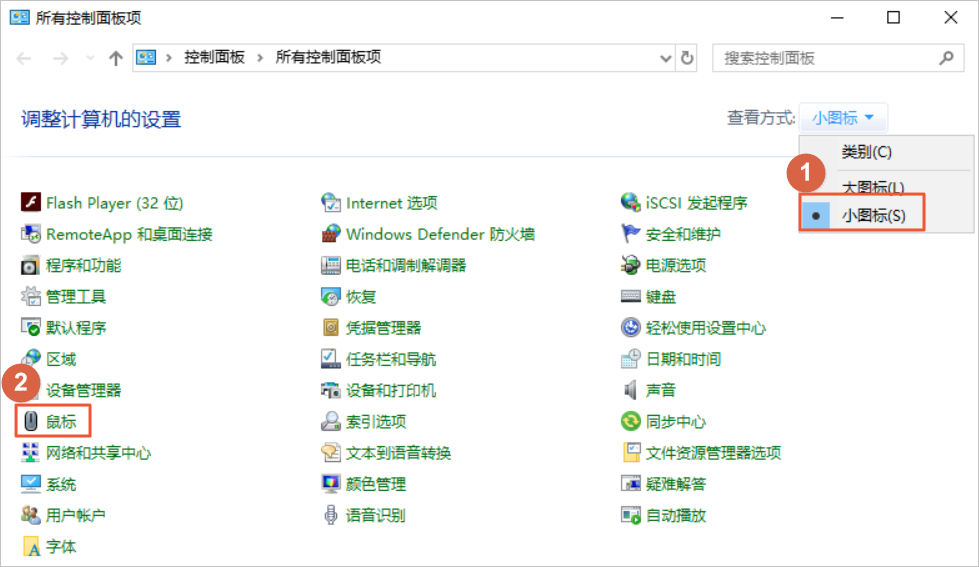
在鼠標屬性對話框中,單擊指針選項頁簽,取消選中提高指針精確度,然后單擊確定。
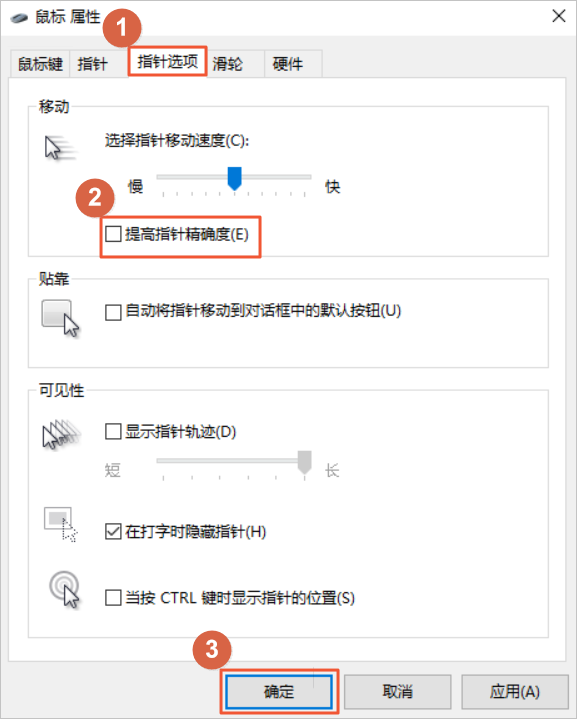
修改注冊表中的鼠標設置。
說明如果用戶登錄窗口未出現兩個光標,則無需修改注冊表配置,請跳過本步驟。
打開注冊表編輯器。
在左側導航欄,單擊HKEY_USERS,然后在頂部菜單欄選擇編輯 > 查找。
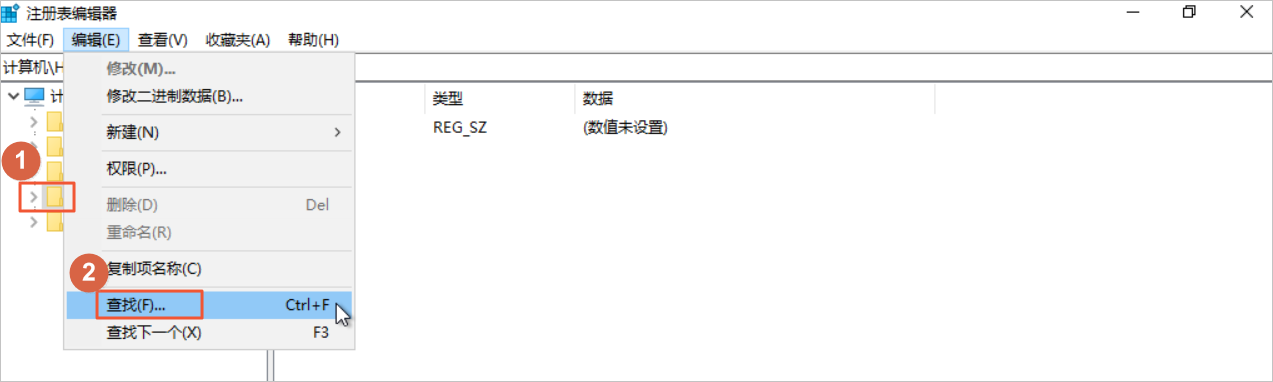
搜索關鍵字MouseSpeed,然后單擊查找下一個。
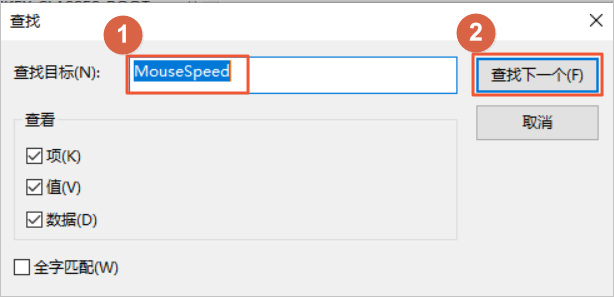
雙擊注冊表項MouseSpeed,將數值數據修改為0,然后單擊確定。
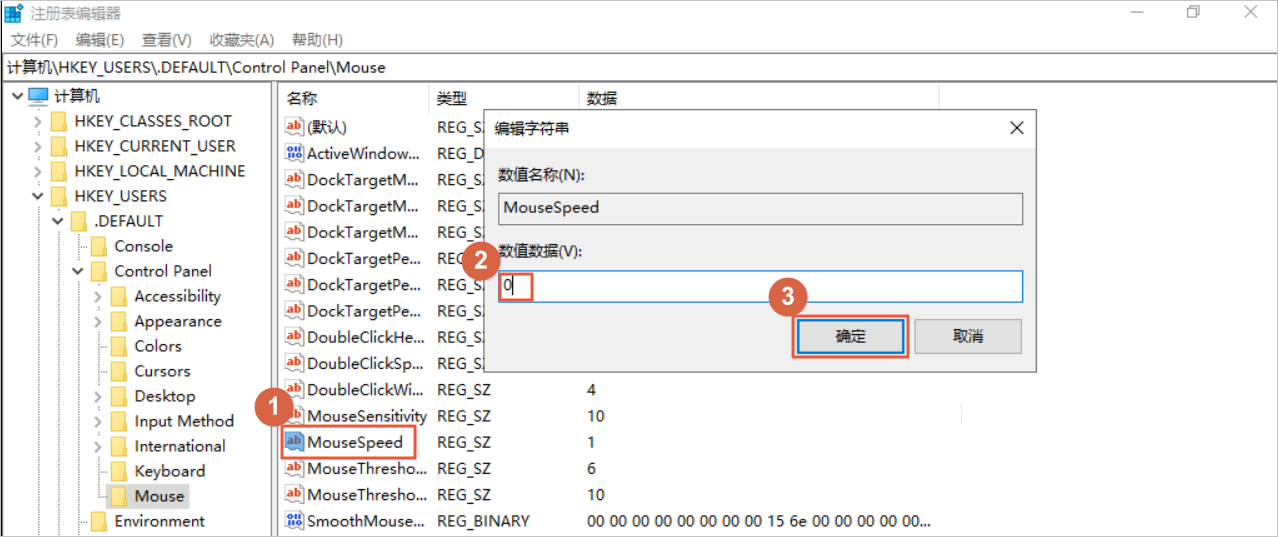
重新使用VNC登錄Windows實例。具體操作,請參見使用VNC登錄實例。